Windows 11/10에서 Java 오류 1721을 수정하는 방법
- WBOYWBOYWBOYWBOYWBOYWBOYWBOYWBOYWBOYWBOYWBOYWBOYWB앞으로
- 2023-05-10 20:10:042857검색
일부 Windows 컴퓨터에 Java를 설치하는 동안 일부 사용자가 해당 포럼에서 "오류 1721: 이 Windows 설치 프로그램 패키지에 문제가 있습니다. "라는 오류 메시지에 대해 불평했습니다. 이 문제는 Java를 설치하는 동안 발생하며 Java 기반 응용 프로그램을 설치/실행하는 동안 언제든지 발생할 수 있습니다. 추가 조사를 통해 이 문제에는 여러 가지 이유가 있음을 발견했습니다. 다음 해결 방법을 따르면 컴퓨터에 Java를 설치할 수 있습니다.
해결 방법——
1. 컴퓨터를 다시 시작할 수 있습니다. 시스템을 다시 시작한 후 설치 프로그램을 실행하십시오. 이것이 작동하는지 테스트하십시오.
2. 관리자 권한으로 설치 프로그램을 실행하세요. 설치 프로그램 파일 위치로 이동하여 마우스 오른쪽 버튼을 클릭하고 "관리자 권한으로 실행"을 클릭하여 Administrator로 실행하세요.
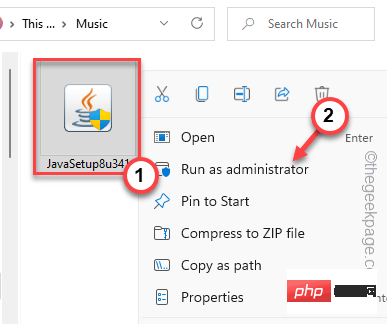
설치 과정을 완료하세요.
수정 1 – Windows Installer 서비스를 다시 시작하고 시각적 파일 설치
1단계
Windows Installer 서비스는 설치 프로세스에서 중요한 부분입니다.
1 먼저 Win 키와 R 키를 동시에 누르세요.
2. 그런 다음 이 명령을 입력하고 "OK"을 클릭하세요.
服务.msc

3. 서비스 유틸리티 페이지가 화면에 나타납니다. 이제 전체 서비스 목록을 탐색하고 “Windows Installer” 서비스를 찾으세요.
4. 그런 다음 마우스 오른쪽 버튼을 클릭하고 "속성"을 클릭하세요.
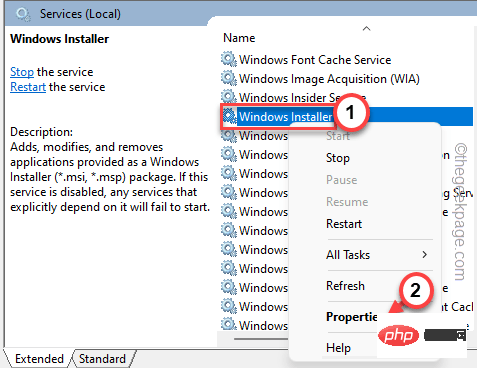
5. Windows Installer 속성 페이지에 들어가서 "서비스 상태:" 조건을 확인하세요.
6. "Running"이 표시되면 "Stop"을 클릭하여 즉시 서비스를 종료하세요.
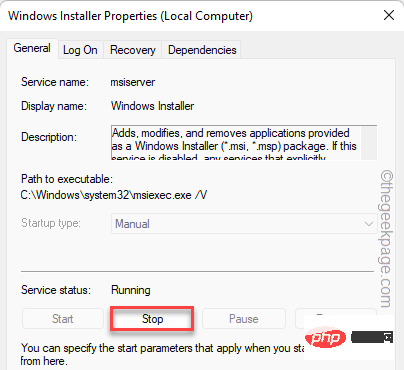
Start"을 클릭하여 서비스를 시작하세요.
"서비스 상태:"에 "Stopped"이 표시되면 "Start"을 클릭하여 서비스를 시작할 수 있습니다.
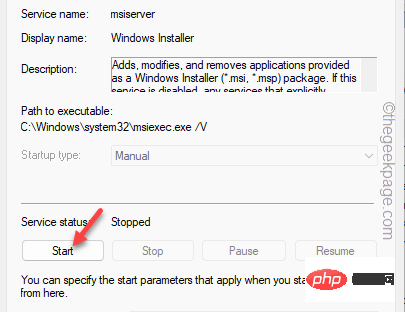
Download"을 클릭하세요.
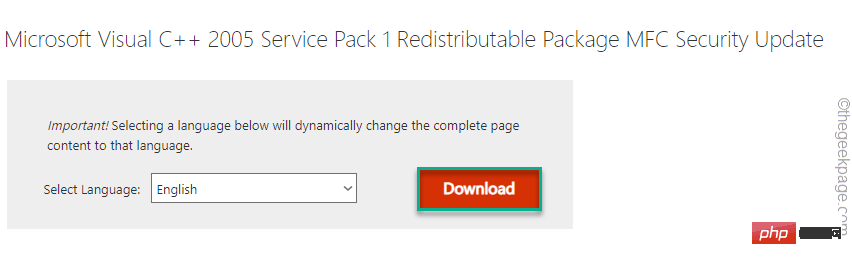
vcredist_x64.exe” 패키지 파일을 확인합니다.
4. 그런 다음 "다음"을 클릭하세요.
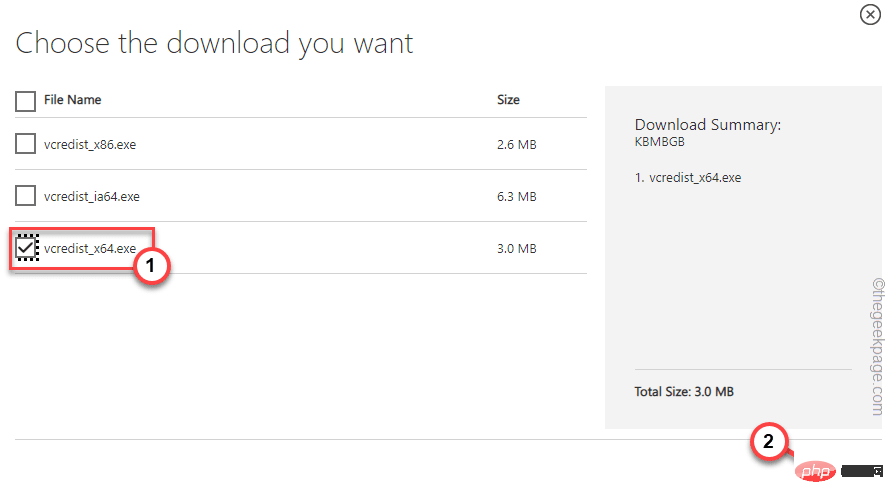
두 번 클릭하여 설치를 시작합니다.
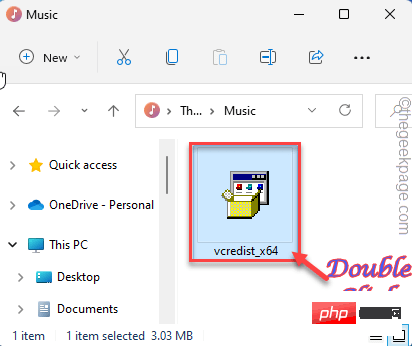
Visual C++ 2008 Redistributable 패키지를 설치하세요.
1. Visual C++ 2008 패키지를 다운로드합니다. 2. 이제 파일을 다운로드한 위치로 이동합니다. 그런 다음 “subinacl”을 더블클릭하세요.
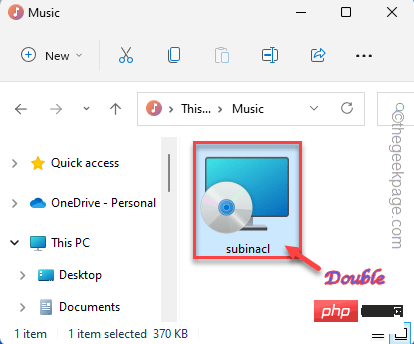
지금 설치"를 클릭하여 패키지를 설치합니다.
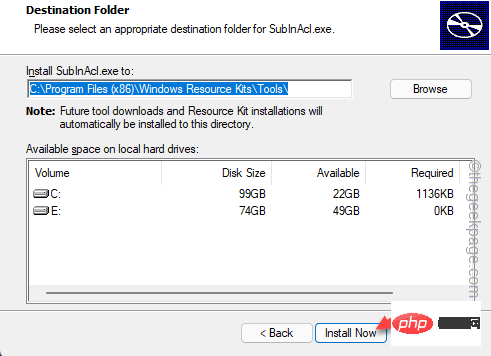
다시 시작하세요.
시스템을 다시 시작한 후 설치 프로그램을 다시 실행해 보세요. 컴퓨터에서는 “오류 코드 1721”이 발생하지 않습니다.
수정 2 – 호환 모드에서 설치해 보세요. 이전 버전의 설치 프로그램을 실행 중인 경우 이전 버전의 Windows에 대한 호환 모드에서 실행할 수 있습니다. 1. 파일 탐색기를 열고 설치 프로그램의 위치로 이동합니다.2.到达那里后,右键点击安装程序并单击“属性”。
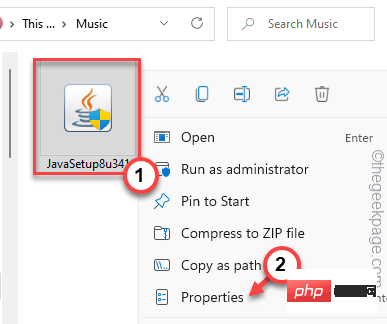
3. 在安装程序属性页面中,导航到“兼容性”部分。
4.接下来,勾选 “以兼容模式运行此程序: ”框并从下拉列表中将其设置为“ Windows Vista ”。
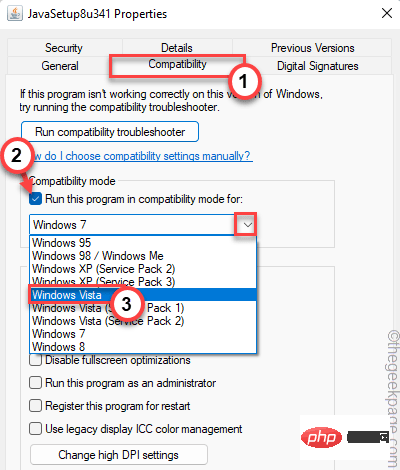
5. 之后,点击“应用”和“确定”选项保存更改。
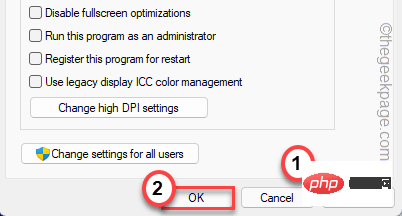
现在,一旦您应用了新的兼容性更改,您就可以运行安装程序。
测试这是否有效,否则,运行安装和卸载故障排除程序的程序。
修复 3 – 暂停杀毒软件
Java 安装问题中的防病毒程序可能会导致此问题。
1. 关闭错误消息,如果您还没有这样做的话。
2. 现在,查看任务栏,您可以在那里看到一个箭头图标。只是,点击它。
3. 单击图标后,您可以在系统托盘上看到最小化的防病毒软件。
4.接下来,右键单击防病毒软件并点击“暂停保护”以短暂暂停防病毒活动。
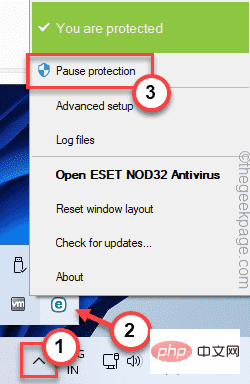
暂停防病毒程序后,运行安装程序并完成 Java 应用程序的安装。
检查这是否有效。
修复 4 – 运行特定的疑难解答
有一个程序安装和卸载疑难解答程序可以帮助您识别和解决问题。
1. 首先,访问MicrosoftProgram_Install_and_Uninstall.meta。
2.接下来,点击“下载”将工具下载到您的计算机上。
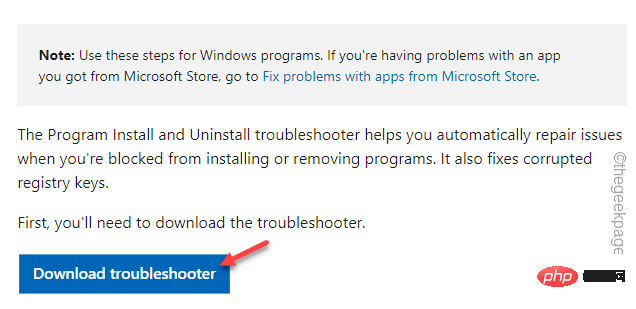
3. 下载工具后,关闭浏览器。
4. 然后,双击“ MicrosoftProgram_Install_and_Uninstall.meta ”安装程序在您的计算机上运行疑难解答。
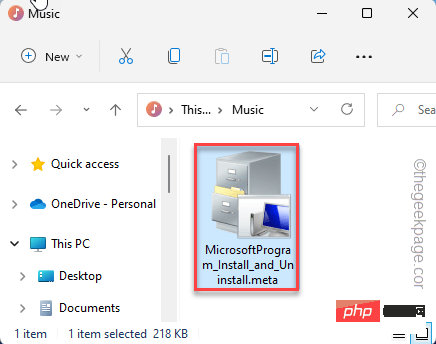
4. 当程序安装程序和卸载程序页面打开时,点击“下一步”进入下一页。
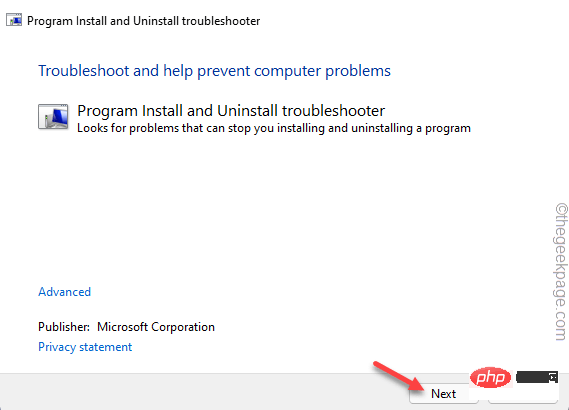
5. 一旦你被问到,“你在安装或卸载程序时遇到问题吗?”,选择“安装”选项进行故障排除。
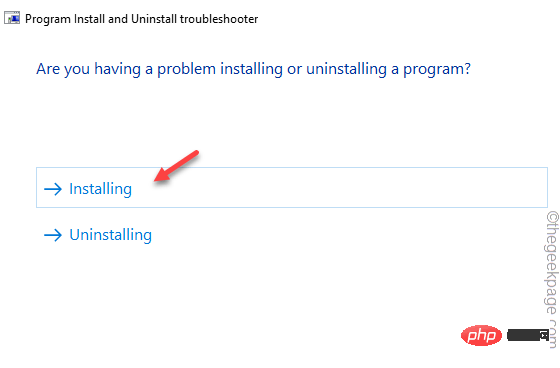
让 Windows 检查注册表是否存在与补丁相关的问题。
6. 现在,您可以在那里看到应用程序列表。
7.只需选择您遇到此问题的应用程序。
如果您在其中看不到该应用程序,请选择“未列出”并单击“下一步”。
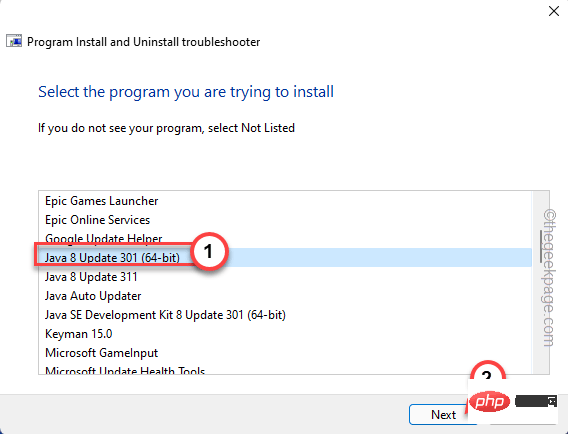
让 Windows 有一点时间来检测并针对该问题制定修复方案。
修复 5 – 取消注册并注册 MSI
您应该注销并重新注册 MSI 可执行文件。
1. 首先按下键盘上的Win 键并在搜索框中输入“ powershell ”。
2. 一旦你可以看到“ Windows Powershell ”已经出现在搜索结果中。只需右键单击它并点击“以管理员身份运行”以管理员身份打开终端。
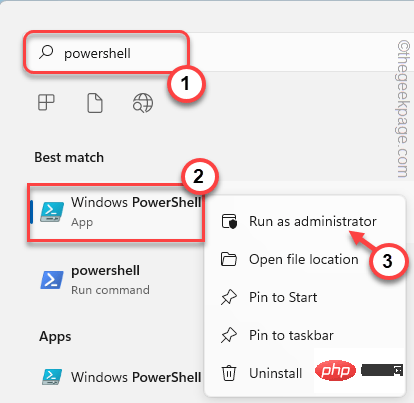
3. 来到 PowerShell 主屏幕,一一编写此代码,然后按 Enter。
msiexec / unregmsiexec /regserver
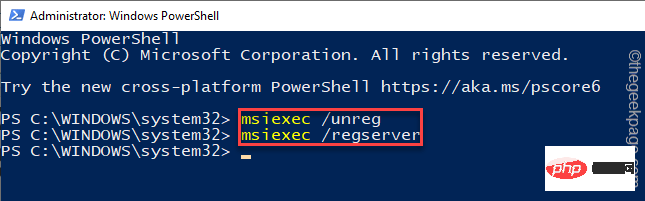
这样,您已注销并重新注册了 Windows Installer 服务。
现在,尝试启动安装程序并进行测试。
修复 6 – 降低 UAC 设置
尝试降低用户帐户控制并再次尝试安装 Java 应用程序。
1. Windows 키를 누르고 "사용자 계정 컨트롤"을 검색하세요.
2. 그런 다음 "사용자 계정 컨트롤 설정 변경"을 클릭하여 설정에 액세스하세요.
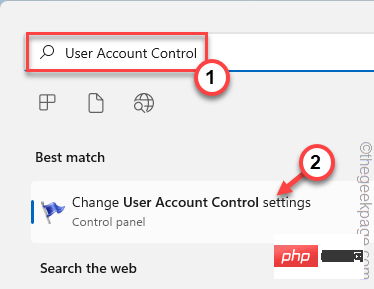
3. 그러면 사용자 계정 컨트롤 설정 창이 열립니다.
4. 슬라이더를 "알리지 않음"으로 설정하세요.
5. 그런 다음 "OK"을 클릭하여 변경 사항을 저장하세요.
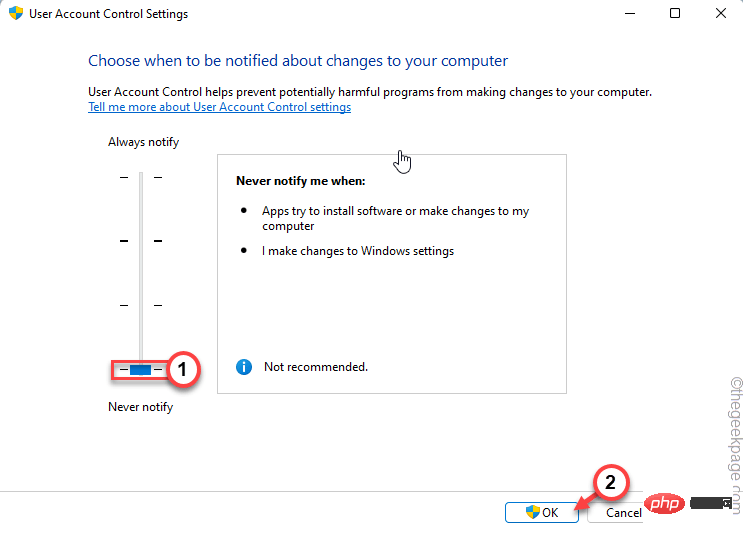
이렇게 하면 사용자 계정 컨트롤로 인한 방해 요소가 제거됩니다. 그런 다음 설치 프로그램을 다시 실행하십시오.
"오류 코드 1721" 메시지로 인해 설치가 중단되지 않습니다.
위 내용은 Windows 11/10에서 Java 오류 1721을 수정하는 방법의 상세 내용입니다. 자세한 내용은 PHP 중국어 웹사이트의 기타 관련 기사를 참조하세요!

